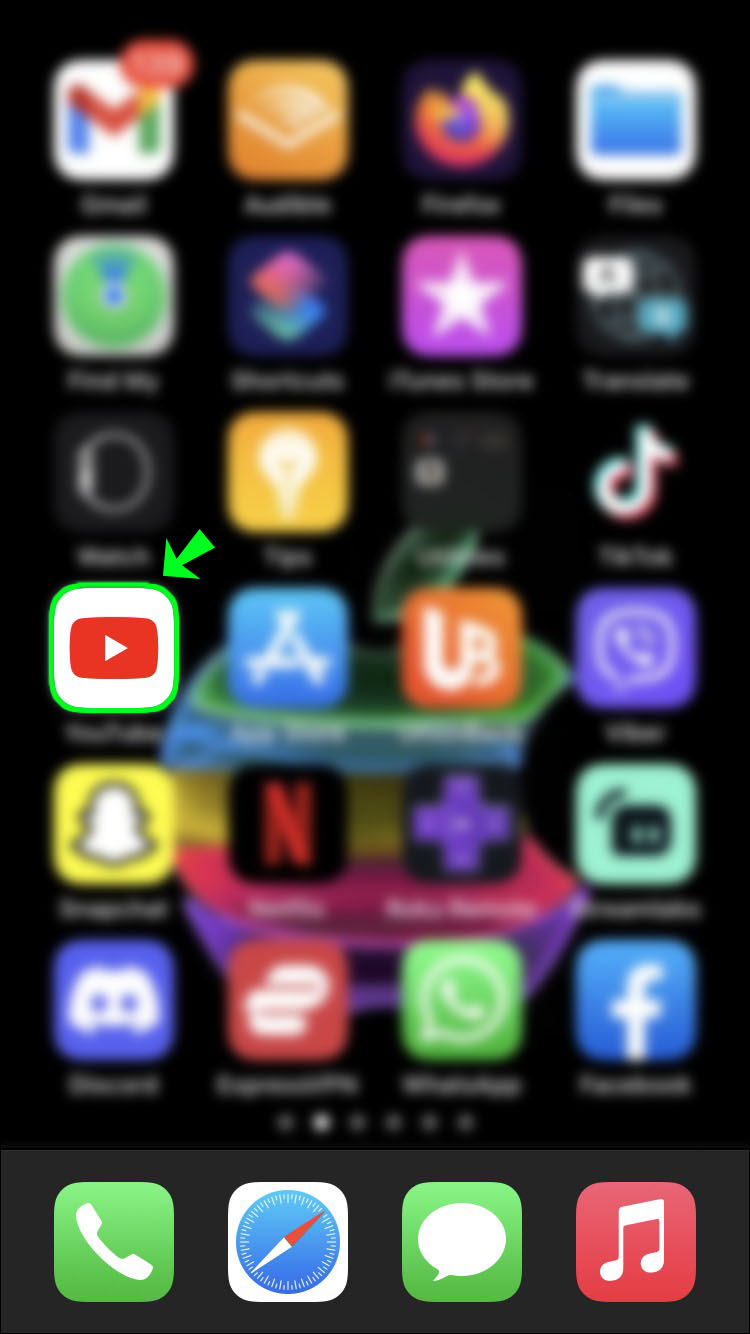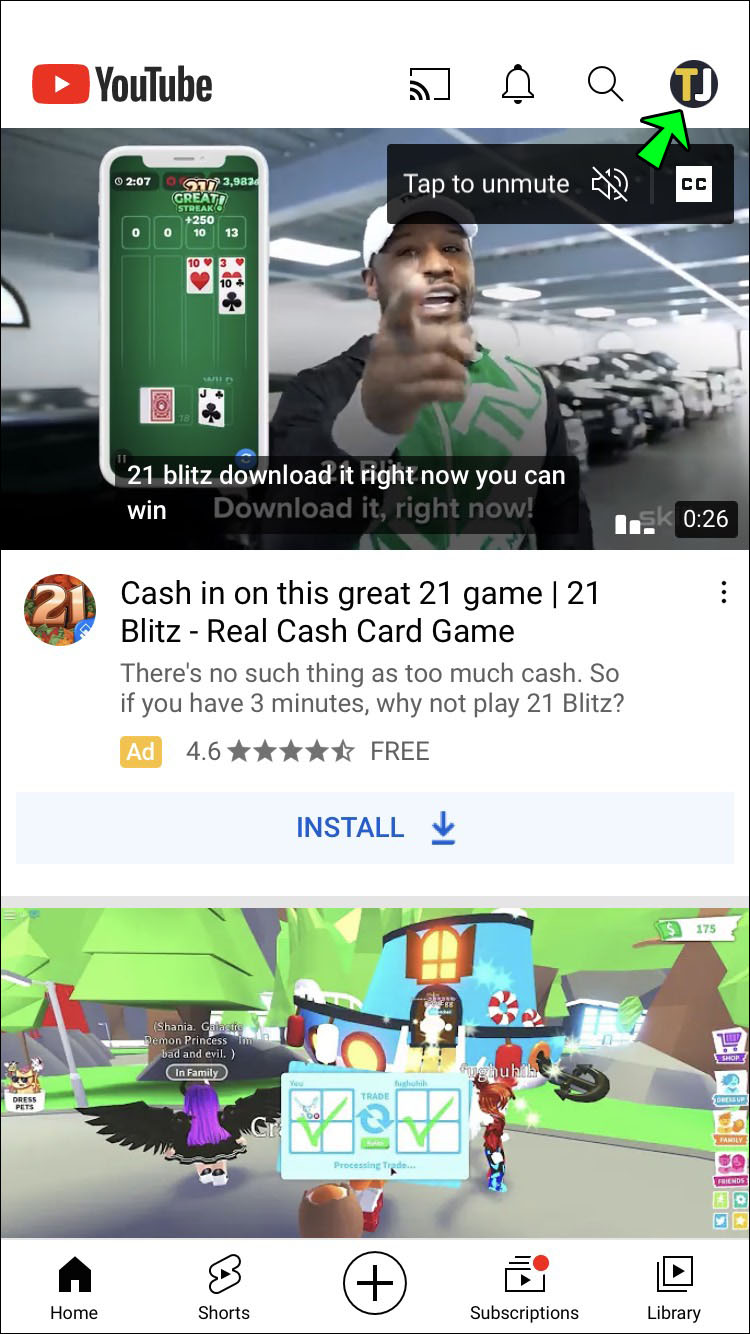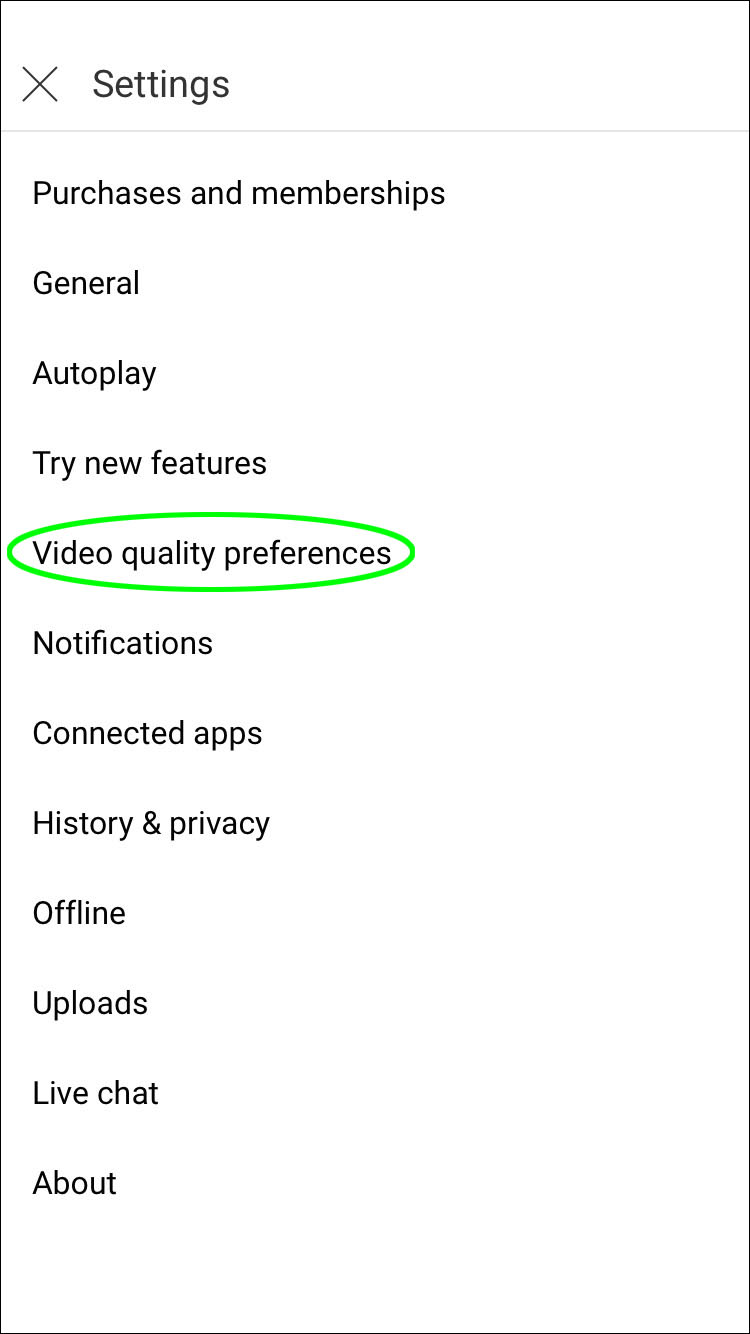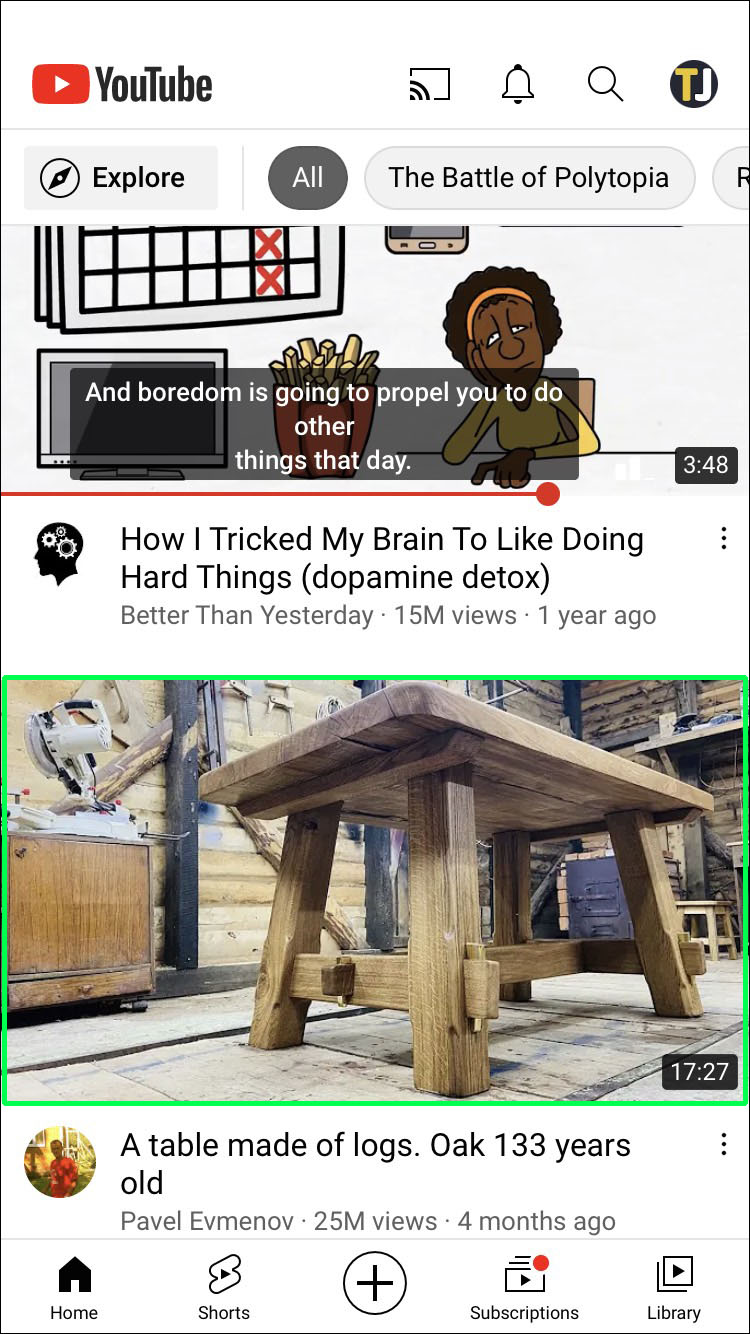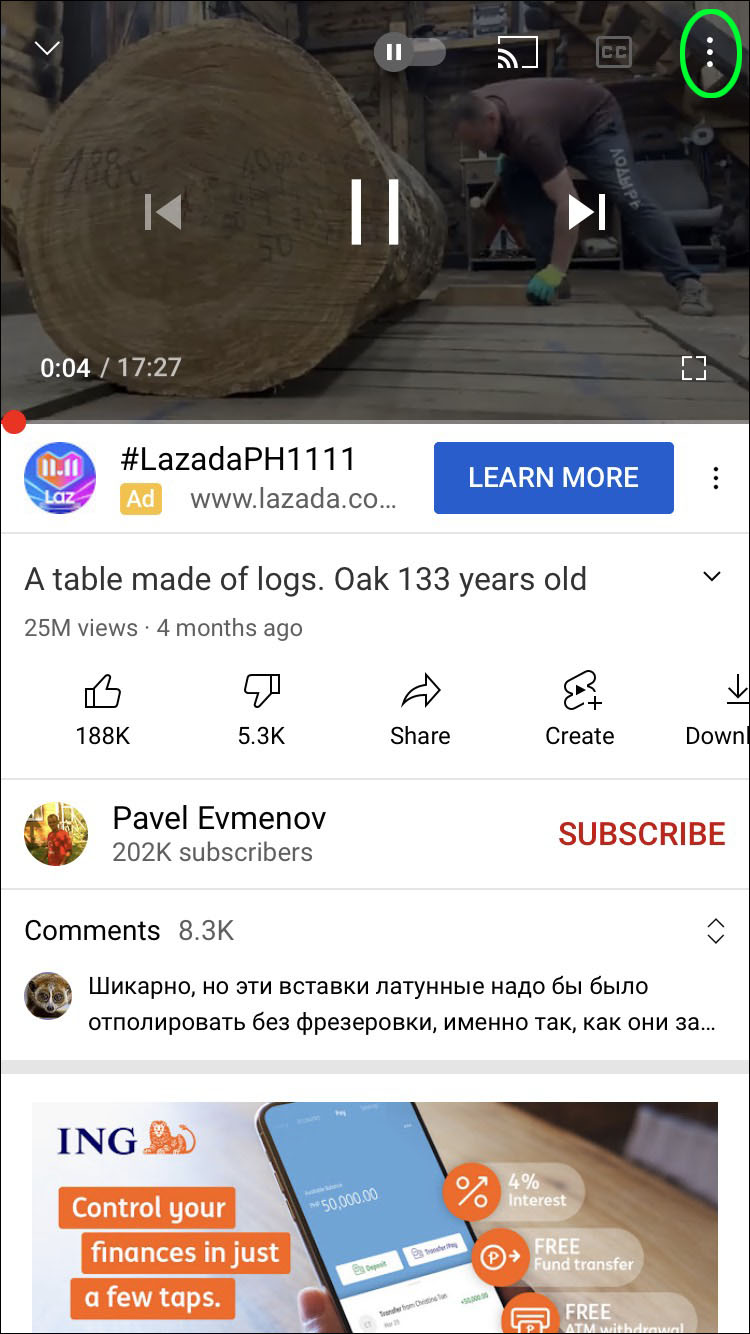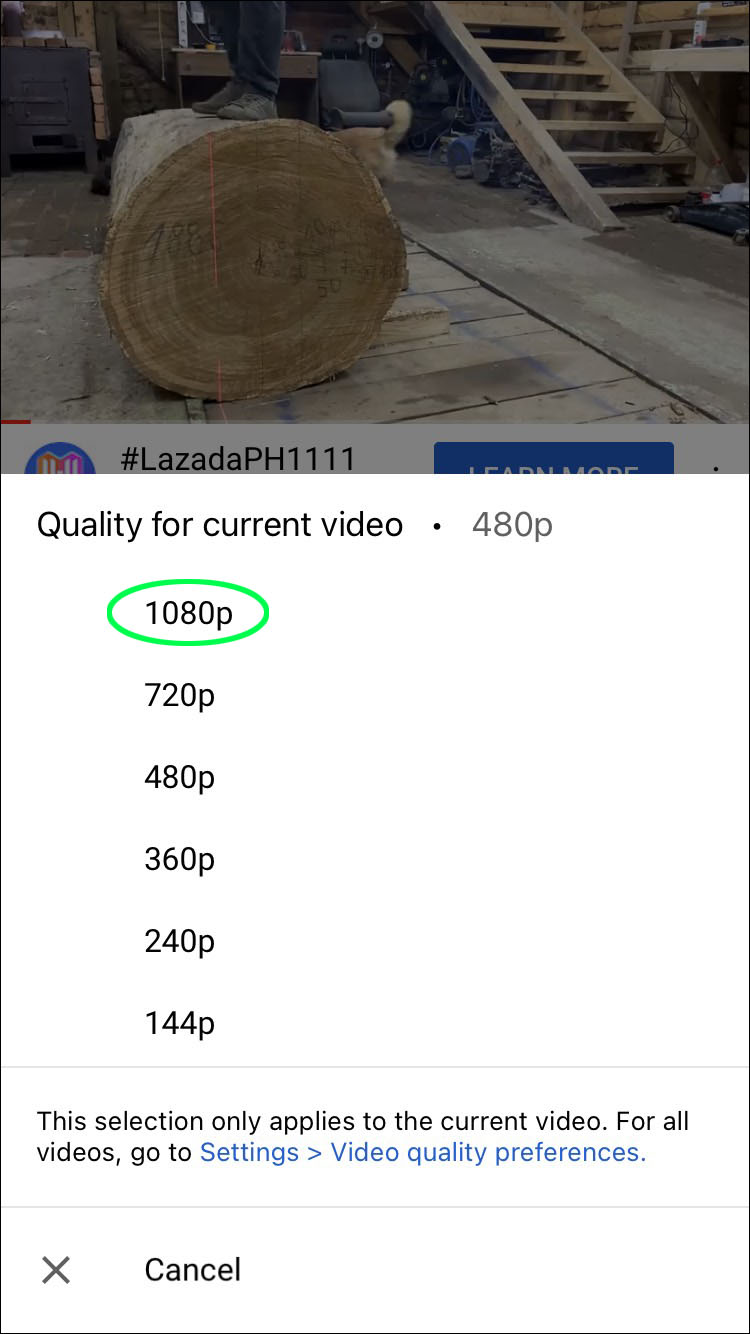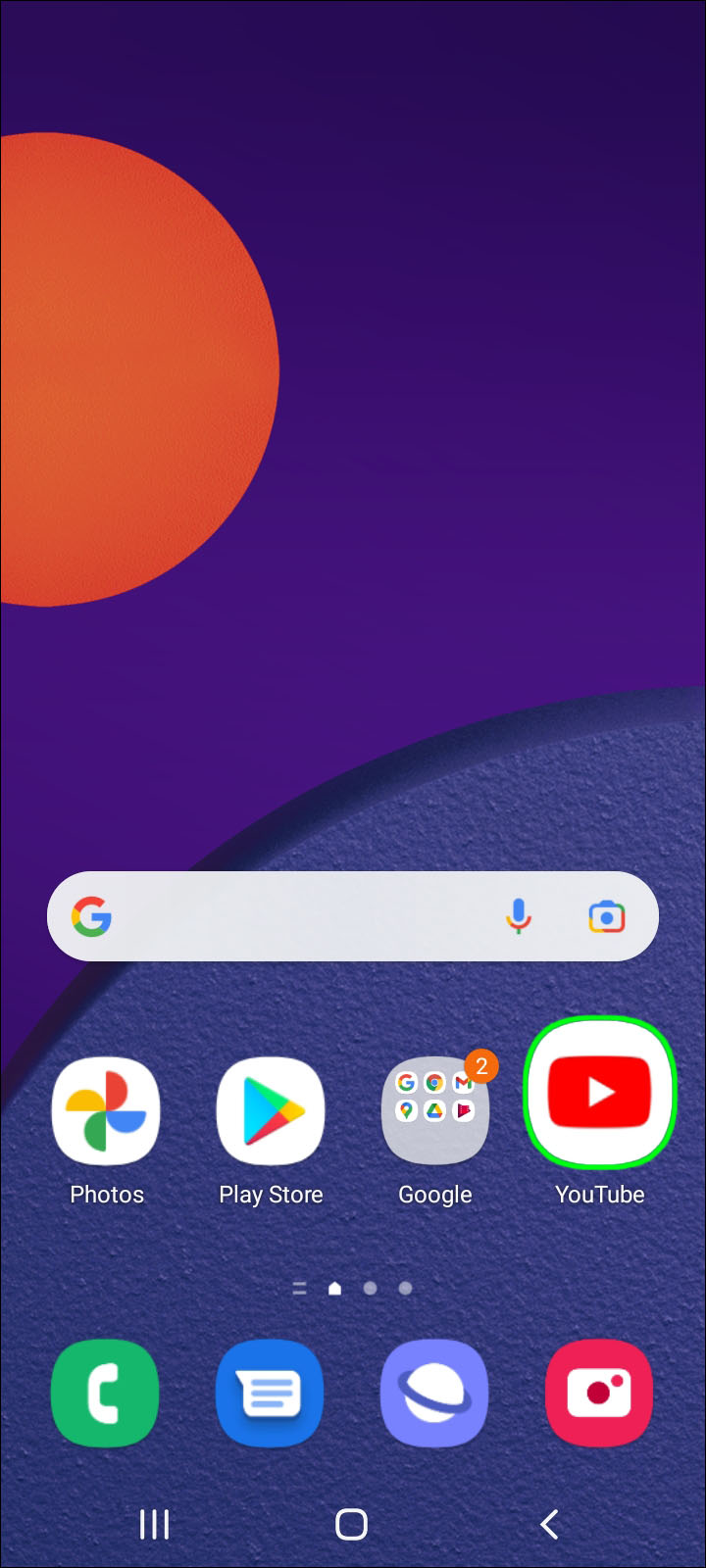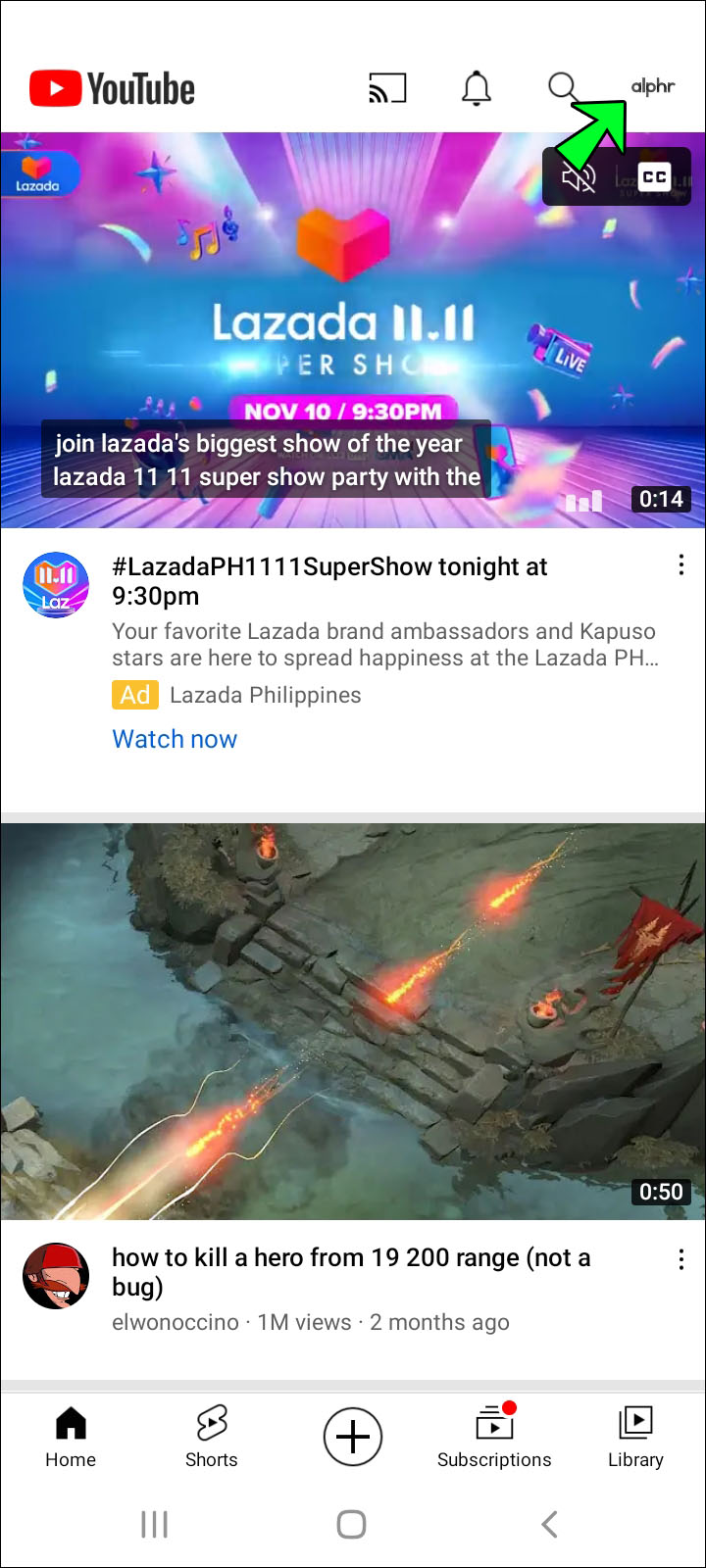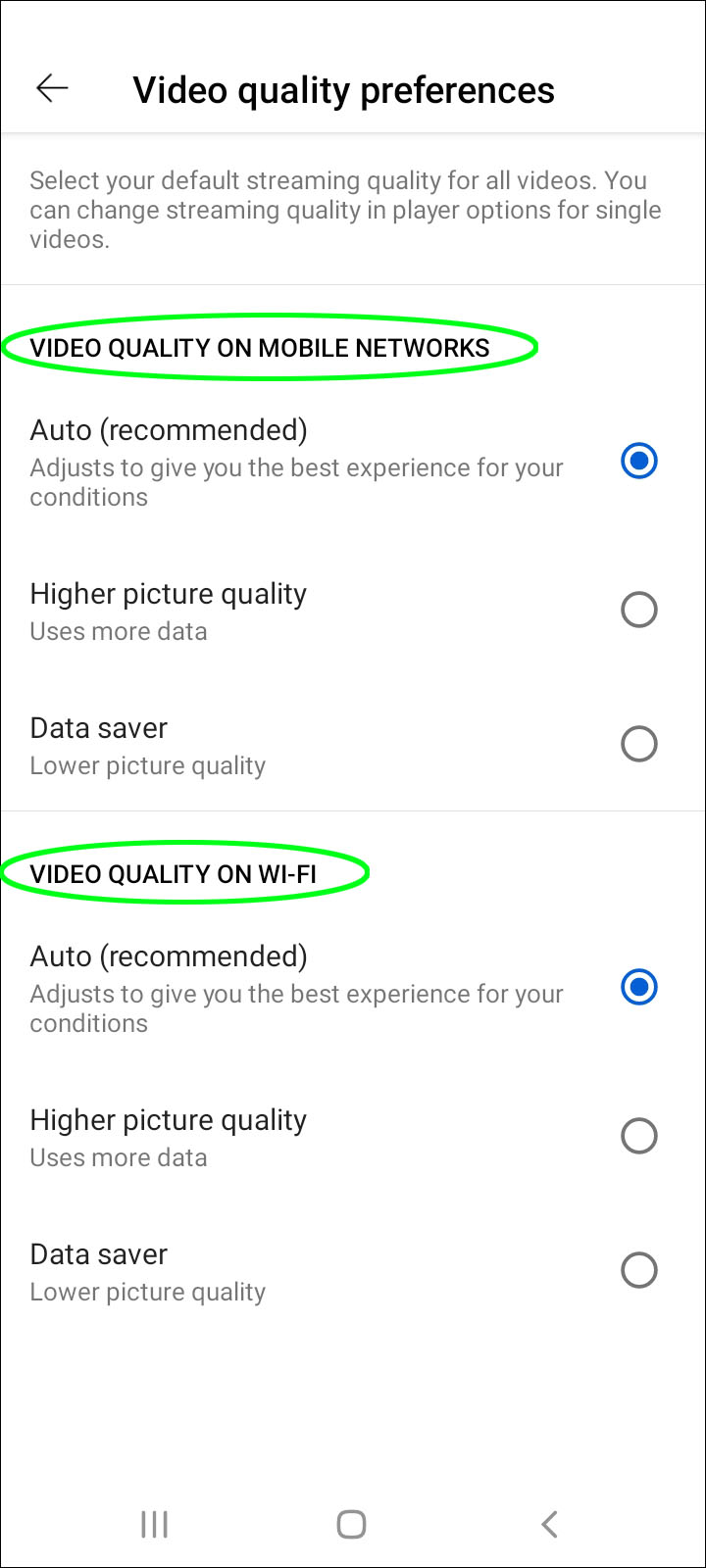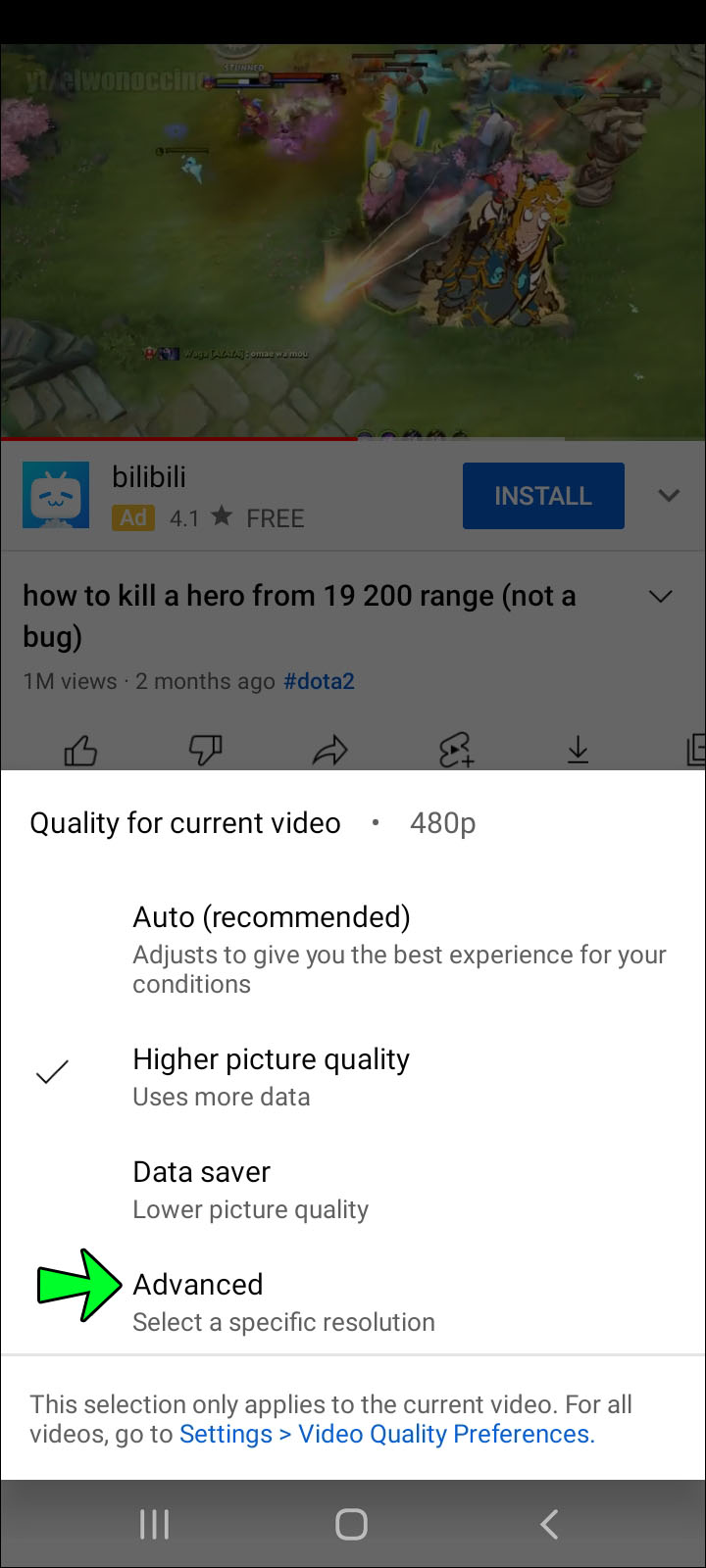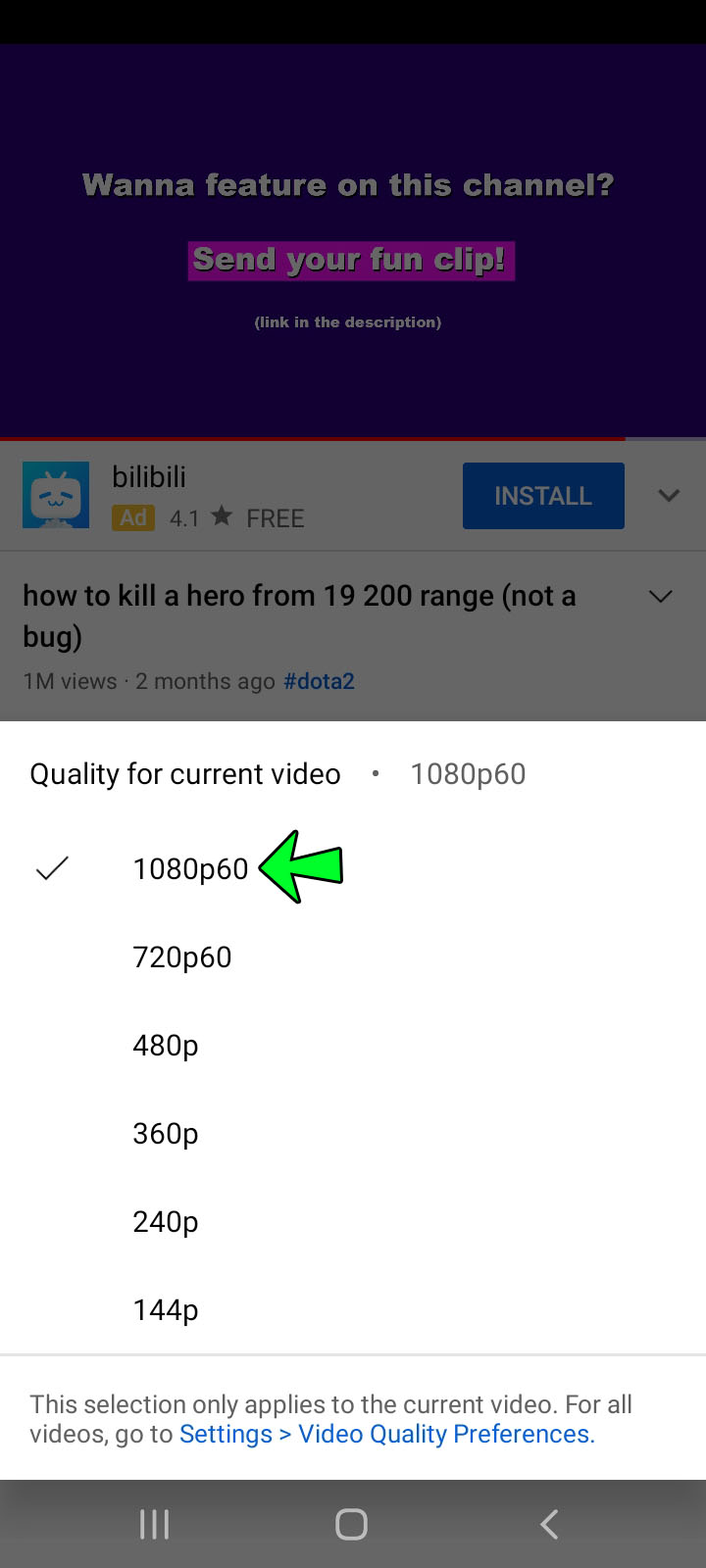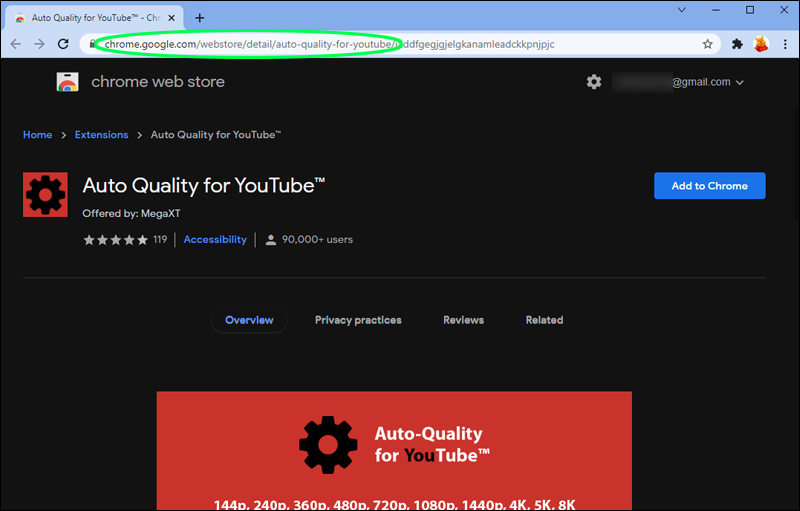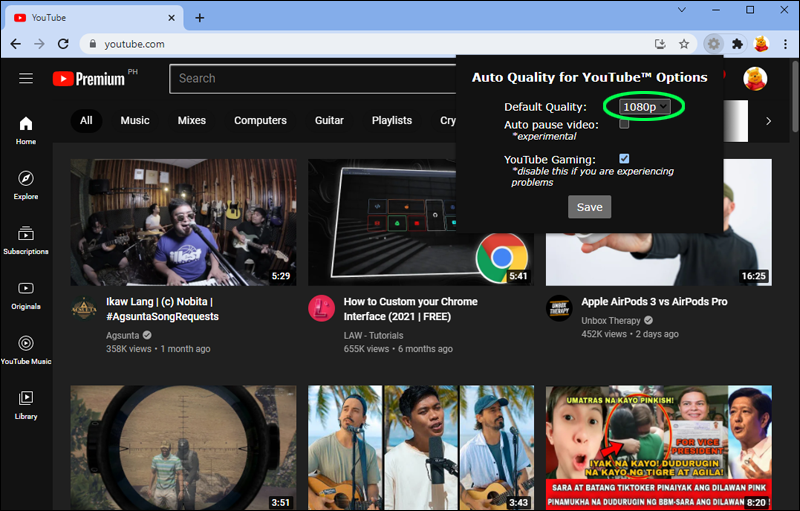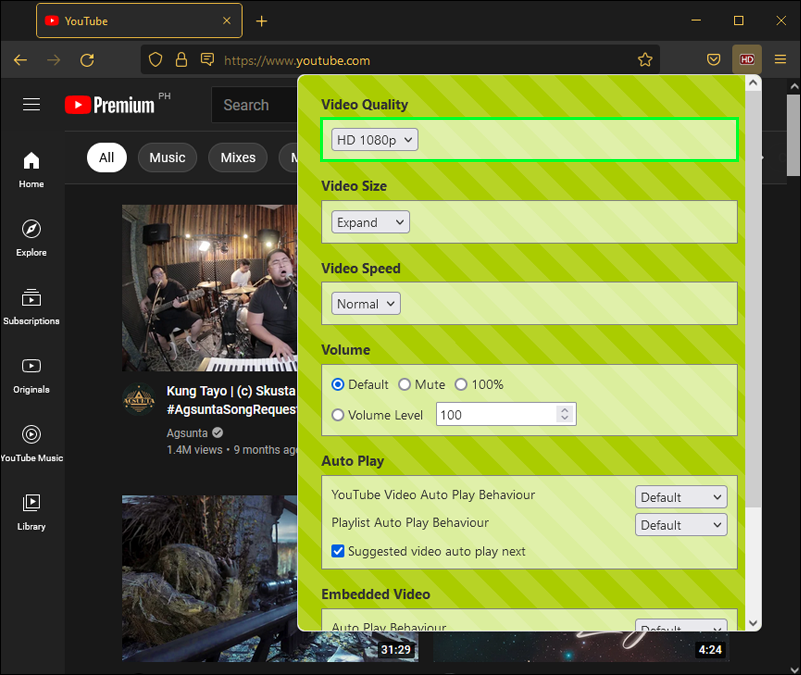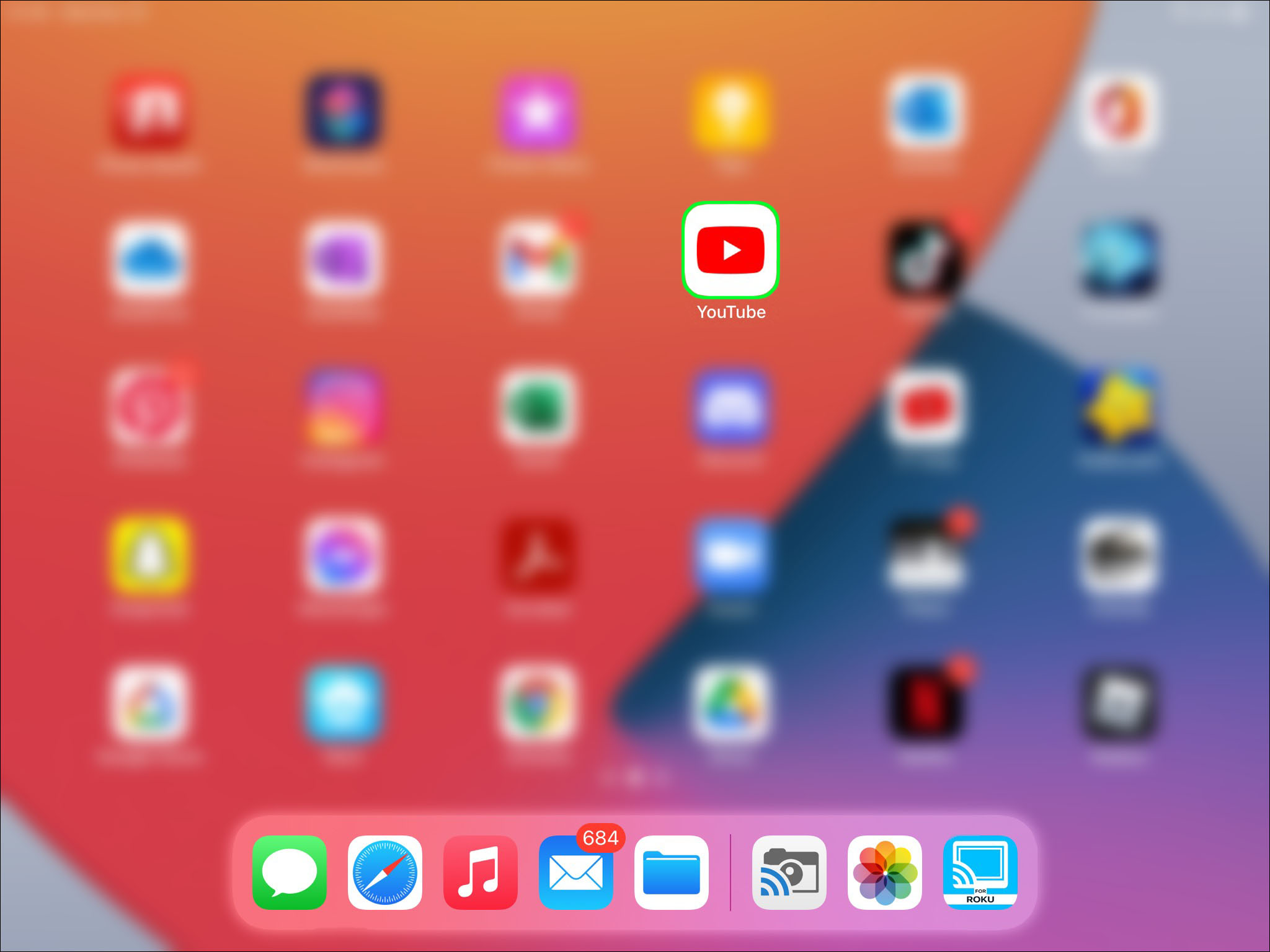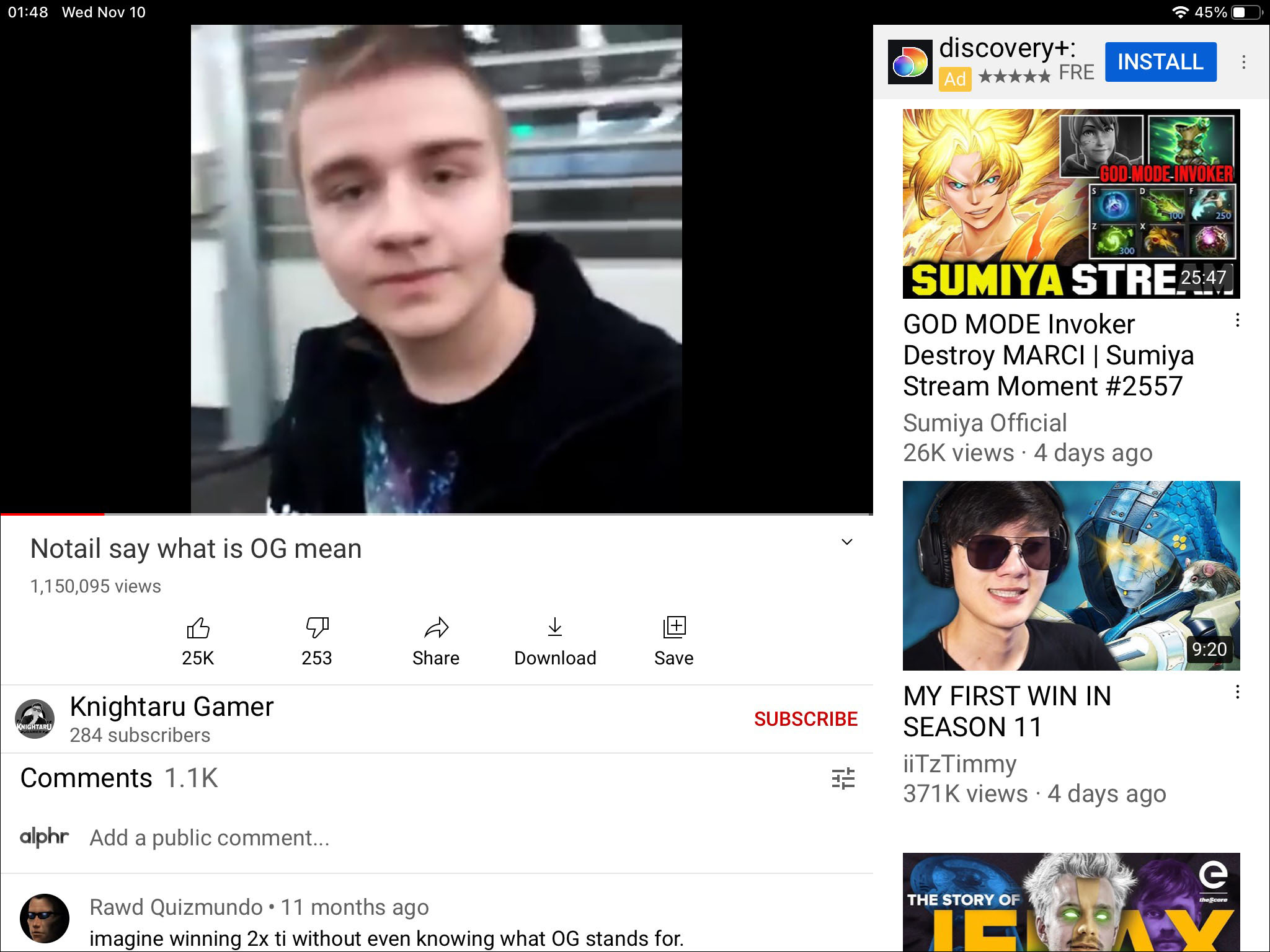Как навсегда изменить качество видео на YouTube
Чтобы обеспечить вам наилучшие впечатления от просмотра, YouTube обычно адаптирует качество просматриваемого вами видео к скорости вашего интернет-соединения. Но это делается автоматически и поэтому иногда может сильно раздражать. Возможно, вам придется изменить качество видео для лучшего просмотра или для сохранения данных. Это может испортить впечатление от просмотра, особенно если вам придется делать это несколько раз во время воспроизведения видео.
К счастью, есть решение, позволяющее навсегда настроить качество видео. В этой статье мы покажем вам, как это сделать на разных устройствах.
Программы для Windows, мобильные приложения, игры - ВСЁ БЕСПЛАТНО, в нашем закрытом телеграмм канале - Подписывайтесь:)
Как навсегда изменить качество видео YouTube на iPhone
Однако YouTube автоматически настроит качество видео на iPhone, что может увеличить потребность в передаче данных на вашем устройстве. Если вы не будете осторожны, у вас могут довольно быстро закончиться данные. Или вам может потребоваться постоянно менять качество видео, чтобы использовать HD-дисплей вашего iPhone. В любом случае решение состоит в том, чтобы навсегда изменить качество видео.
YouTube изменил способ работы параметров качества видео на iOS в апреле 2021 года. Когда ваше устройство подключено к Wi-Fi или сотовой сети, теперь вы можете выбрать предварительно установленное качество видео.
Существует четыре различных варианта качества видео:
- Авто — настраивает качество видео в зависимости от текущих сетевых условий, размера экрана и исходного качества видео.

- Более высокое качество изображения. Видео отображается с разрешением 720p или выше и потребляет больше данных.

- Экономия данных — отображает видео более низкого качества — функция, которая использует меньше данных.

- Дополнительно – позволяет выбирать между несколькими вариантами качества видео.
Чтобы выбрать параметр качества видео на вашем iPhone, выполните следующие действия:
- Откройте приложение YouTube.

- В правом верхнем углу коснитесь фотографии своего профиля.|

- Выберите «Настройки».

- Выберите «Настройки качества видео».

- Перейдите в раздел «Качество видео в мобильных сетях/Wi-Fi».

- Выберите понравившийся вариант мобильных сетей и Wi-Fi.

Вы увидите, что нет возможности выбрать конкретное разрешение видео. Вам нужно будет выбрать опцию «Дополнительно». В настоящее время это возможно только во время воспроизведения видео. Для этого необходимо выполнить следующие действия:
- Воспроизведите видео, которое хотите посмотреть.

- Нажмите в любом месте видео.
- Выберите три вертикальные точки в правом верхнем углу.

- Перейдите в «Качество» и выберите «Дополнительно».

- Нажмите на нужное качество видео.

Этот параметр применяется только к этому конкретному видео, поэтому он не является постоянным решением.
Как навсегда изменить качество видео YouTube на устройстве Android
Как и в случае с iOS, YouTube изменил способ работы параметров качества видео для Android в апреле 2021 года. Для Android также есть четыре предустановленных параметра: «Авто», «Высшее качество изображения», «Экономия данных» и «Дополнительно». Действия аналогичны постоянному изменению качества видео на iPhone.
- Запустите Ютуб.

- В правом верхнем углу выберите фотографию своего профиля.

- Выберите «Настройки».

- Выберите «Настройки качества видео».

- Перейдите в раздел «Качество видео в мобильных сетях/Wi-Fi».

- Выберите предпочтительный вариант.

Опять же, чтобы выбрать расширенный параметр и конкретное разрешение видео, вам нужно сделать это во время просмотра видео. Для этого выполните следующие действия:
- Воспроизведите видео по вашему выбору.

- Нажмите на видео.
- Перейдите в правый верхний угол и нажмите на три вертикальные точки.

- Выберите «Качество», а затем «Дополнительно».

- Выберите качество видео, которое вам нравится.

Обратите внимание, что действия могут различаться в зависимости от используемого вами устройства Android и версии YouTube, но основы одинаковы.
Как навсегда изменить качество видео YouTube на ПК
Многие люди предпочитают смотреть YouTube на настольном компьютере из-за большего экрана и, возможно, более высокого разрешения. Однако официальных постоянных настроек качества видео не существует. К счастью, для разных браузеров существуют разные расширения, которые помогут вам.
В Chrome
- Откройте Интернет-магазин Chrome и найдите Автоматическое качество для YouTube.

- Выберите «Добавить в Chrome», чтобы добавить расширение.

- Откройте YouTube в браузере.

- В меню расширения браузера нажмите «Автоматическое качество для YouTube».
- Выберите желаемое качество видео YouTube из вариантов рядом с «Качеством по умолчанию».

- Нажмите «Сохранить».

- Перезагрузи Ютуб.

В Firefox
- Искать YouTube в высоком разрешении в надстройках Firefox Mozilla.

- Выберите «Добавить», чтобы добавить расширение в ваш браузер.

- Откройте YouTube и воспроизведите любое видео, которое вам нравится.

- В правом верхнем углу нажмите кнопку YouTube High-Definition.

- Выберите предпочитаемое качество видео в меню «Качество видео». Плагин автоматически загрузит выбранное вами качество.

Как навсегда изменить качество видео YouTube на iPad
Как и в случае с iPhone, для YouTube на iPad предусмотрено четыре предустановленных постоянных параметра качества видео. Действия практически такие же.
- Запустите приложение YouTube.

- Перейдите в правый верхний угол и нажмите на изображение своей учетной записи.

- Выберите «Настройки».

- Выберите «Настройки качества видео».

- Откройте «Качество видео в мобильных сетях/Wi-Fi».

- Выберите понравившийся вариант для мобильных сетей и для Wi-Fi.

Программы для Windows, мобильные приложения, игры - ВСЁ БЕСПЛАТНО, в нашем закрытом телеграмм канале - Подписывайтесь:)
Для расширенного варианта и конкретных разрешений выполните следующие действия:
- Воспроизведите видео.

- Нажмите на видео.
- В правом верхнем углу вы увидите три вертикальные точки. Нажмите на них.

- Выберите «Качество», а затем «Дополнительно».

- Выберите желаемое качество видео.

Дополнительные часто задаваемые вопросы
Могу ли я установить постоянное качество видео для офлайн-видео?
Да. Перейдите в настройки приложения YouTube, прокрутите вниз до параметров автономного режима и найдите параметр «Качество». Установите желаемое качество, и вы сможете загружать любое видео с этой настройкой.
Эта настройка по умолчанию — «Спрашивать каждый раз». Однако вы можете установить качество по умолчанию для всех видео.
Как я могу запретить YouTube автозагрузку в HD?
Страница настроек YouTube позволяет настроить параметры воспроизведения видео YouTube. Чтобы попасть на страницу, перейдите в «Настройки YouTube», нажав свое имя или стрелку в правом верхнем углу страницы.
Выбрав вкладку «Воспроизведение», вы можете увидеть все параметры, связанные с воспроизведением. Параметр «Всегда выбирать лучшее качество для моего подключения и размера плеера» обычно включен по умолчанию. Если у вас хорошее подключение к Интернету, все видео YouTube могут загружаться в формате HD. Чтобы этого не произошло, включите опции «У меня медленное соединение» и «Никогда не воспроизводить видео более высокого качества». Нажмите кнопку «Сохранить», чтобы сохранить изменения.
Максимизируйте свое удовольствие
Надеемся, теперь вы можете смотреть разные видео на YouTube в том качестве, которое вам нравится. Помните, что вы не можете смотреть видео в разрешении выше того, в котором оно было загружено. Это означает, что если видео было загружено в разрешении 480p, воспроизвести его в разрешении 720p или 1080p невозможно.
Вы предпочитаете смотреть видео на YouTube в разрешении 1080p? Вы когда-нибудь пробовали один из вариантов постоянного качества видео? Дайте нам знать в разделе комментариев ниже!